UG 第3章_参数化草图
UG的参数化建模方法

UG的参数化建模方法UG是集CAD/CAE/CAM为一体的一款软件,是由美国EDS公司出品。
人们把它广泛的应用于汽车制造、模具加工、航空航天、机械零件制造等领域。
UG NX具有很强的参数变量设计与编辑能力,为零部件的快速、高效的设计提供软件支持,也为实现零件的系列化建模提供帮助。
标签:建模;设计;参数化;UG1 参数化建模概念参数化建模技术是UG软件的精华,是CAD技术的发展方向之一。
在整个产品开发过程中,Unigraphics提供给设计人员强大的设计功能。
但怎样才能使产品之间在设计过程中产生关联,以实现产品的各零部件间的协同变化、快速修改,提高产品设计的效率,减少设计人员的工作量,这些都可以通过参数设计来实现。
参数是设计过程中的核心。
参数化设计也可称为尺寸驱动,是指参数化模型的所有尺寸,部分或全部使用相应的表达式或其他方式指定,而不需要给出指定具体数值的方法。
参数化设计是可以修改若干个参数,由UG NX自动完成表达式中或与之相关联的其他参数的改变,从而方便的修改了一条曲线、一个轮廓,甚至生成新的同类型模型。
其本质是在保持原有图形的拓扑关系不变的基础上,通过修改图形的尺寸(即几何信息),而实现产品的系列化设计。
2 参数化建模分类对产品进行设计建模的基础是对产品的了解程度。
只有在了解了产品的结构特性及产品的设计意图为基础上,才能更好的对产品设计和建模。
设计时要根据零件产品的结构特性,设计出零件各个部分的拓扑关系,最终把设计者的设计意图通过UG的参数化工具反映到零件产品的设计建模中。
设计过程是一项很艰巨的任务,从提出设计方案到最终完成要经历漫长的积累,这期间还要不断的修改。
因此,从这个意义上讲,建模的过程就是不断修改的过程。
利用UG进行参数化设计的优势就是能够方便的对产品模型进行修改,减少设计人员的劳动量,提高产品设计效率。
2.1 使用表达式进行参数化建模表达式是UG中进行参数化设计的一个非常重要的手段。
《UG草图教程》课件

与其他UG草图用户交流经验,分享心得,共同提高UG草图技能水 平。
ห้องสมุดไป่ตู้
THANK YOU
缩放几何元素
选择需要缩放的几何元素,使用“缩放”命 令进行编辑。
复制几何元素
选择需要复制的几何元素,使用“复制”命 令进行编辑。
旋转几何元素
选择需要旋转的几何元素,使用“旋转”命 令进行编辑。
草图约束
平行约束
使两条线段平行。
相切约束
使两个圆弧或线段相切。
垂直约束
使两条线段垂直。
对称约束
使两个几何元素关于某一直线对称。
草图修改
如果发现草图中存在错误或需要修改 ,可以使用各种工具进行编辑和调整 ,如移动、旋转、缩放等。
04
UG草图实例教程
实例一:绘制一个简单的几何图形
总结词
通过简单的几何图形,学习UG草图的基本操作和命令。
详细描述
本实例将通过绘制一个矩形和一个圆,介绍UG草图界面、工具栏、绘制命令以及如何修改和保存草 图。
简化复杂建模过程
通过UG草图,用户可以轻松处理 复杂的几何图形和建模任务,减 少建模时间和难度。
未来UG草图的发展方向和趋势
智能化辅助设计
随着人工智能技术的发展,未来UG草图可能会引入更多智能化辅 助设计功能,提高设计效率和精度。
集成化与协同工作
未来UG草图可能会与其他CAD软件更加集成,实现数据共享和协 同工作,提高设计效率。
详细描述
本实例将展示如何将绘制好的草图作为截面或轮廓应用于实 体建模中,创建三维模型。同时,还将介绍如何对实体模型 进行修改和编辑。
05
总结与展望
UG草图的重要性和优势
高效创建二维图形
UG上课教材 练习三 草图 ( Sketch )

练习三草图( Sketch )Step-1. 档案( Files ) →新增( New ) →选择公制单位( Millimeters )→输入档名Sketch →OK,其图形如下:Step-2. 选择应用模组( Application ) →模型制作( Modeling ) →选择草图指令( Sketch ) →选择建构( Create ),建构新的草图→选择绘制平面( Sketch Plane ) 为XC-YC平面→同意( OK ),其对话框如下:Step-3. 使用基本曲线( Basic Curve ) 绘制大略曲线形状,其图形如下:Step-4.选择约束 ( Constrains ) →尺寸约束( Dimensional )→选取草图曲线进行尺寸约束,其尺寸数值如下图( A=10,B=42,C=76,D=95,E=110 ):P1 L1Step-5. 选取延伸体( Extruded Body ) →选取曲线→同意( OK ) →方向和距离( Direction & Distance ) →接受预设方向( Accept DefaultDirection ) →起始距离( Start distance )=0,终止距离( End distance )=90 →同意( OK ) →建构( Create )。
其图形如下:Step-6. 选择草图指令( Sketch ) →选择建构( Create ),建构新的草图→选择绘制平面( Sketch Plane ) →选取P1平面→同意( OK ) →选取L1为水平参考线→同意( OK ),其图形如下:Step-7. 使用矩形功能( Rectangle ) 绘制矩形曲线,其图形如下:Step-8. 选择约束 ( Constrains ) →尺寸约束( Dimensional )→选取草图曲线进行尺寸约束,其尺寸数值如下图( F=64,G=10,H=4 ):Step-9. 选取延伸体( Extruded Body ) →选取曲线→同意( OK ) →方向和距离( Direction & Distance ) →反转预设方向( Reverse DefaultDirection ) →起始距离( Start distance )=0,终止距离( End distance )=20 →同意( OK ) →减除( Subtract )。
UG草图的绘制和约束

几何约束
点在曲线上:定义点在所选的曲线上。 中点:定义点在所选曲线的中点上。 共线:约束两条或多条直线共线。 平行:定义两条或多条直线相互平行。 垂直:定义两条直线垂直。 等长:定义两条或多条直线长度相等。 相切:定义直线与圆弧或相切。
几何约束
相切:定义直线与圆弧或相切。 等半径:使两个或多个圆弧/圆半径相等。 同心:使两个或多个圆弧/圆的圆心重合。 曲线的斜率:使所选的样条曲线控制点的斜率相同。 均匀比例:使样条缩放时始终保持原形状不变。 非均匀比例:使样条曲线缩放时形状发生改变。
水平尺 寸约束
尺寸约束
竖直约束
利用草图约束工具条中的竖直按钮,可以为直线或两个点进行 竖直尺寸约束,如下图所示.
竖直尺 寸约束
尺寸约束
平行约束
利用草图约束工具条中的平行按钮,可以对所选对象的长度进 行约束,如下图所示.
平行尺 寸约束
尺寸约束
垂直约束
利用草图约束工具条中的垂直按钮,可以对所选的点到曲线的垂直 距离进行约束,如下图所示.
如果按下修剪按钮,将对原曲线进行修剪;按下取消修剪按钮,则将 保留原曲线,如下图所示.
制作圆角
在利用3条曲线创建圆角时,最后一条选择的曲线将作为圆角的相切 线,此时不需要再设置圆角半径;如果在创建时按下删除第三条曲 线,则在创建好圆角后,将删除作为相切线的曲线,如下图所示.
② ①
③
制作圆角
创建3条曲线间的圆角:单击“草图曲线”工具条中的“圆角”按钮, 打开“创建圆角”对话框后,依次单击要创建圆角的三条曲线,即可在 这三条曲线之间创建圆角,如下图所示。
创建的新 平面
2.草图曲线绘制
直线、圆弧和圆 绘制派生直线 绘制矩形
快速修剪曲线 快速延伸曲线 制作拐角 制作圆角
UG 草图功能

3.2 草图约束
几何约束用于确定草图对象的几何 特征和确定草图对象间的相互关系, 如在某个方向上固定或与某个对象 相切等。 “几何约束”又包括“手 动约束”和“自动约束”, 其中“手动约束”在操作 过程中会要求用户选择约 束类型,“自动约束”则 会弹出一约束设置对话框, 在对话框中可对约束对象 设置多个约束。
2.自动约束
2
在草图模式绘制好要 进行约束的曲线
1
在草图界面中单击“草 图约束”工具条中的 “自动约束”按钮,弹 出“自动约束”对话框
3
在弹出的“自动约束”对话 框中勾选相应的约束类型, 再勾选“设置”标签栏中的 “应用远距离约束”复选框, 更改“距离公差” ,单击选 中要进行约束的曲线,最后 单击“确定”按钮完成自动 约束
3.5 上机实践——手表造型设计
在草图模式下绘制两个圆, 一个直径为“50”,一个直 径为“70”,并将它们约束 为同心圆,并且圆心在基准 坐标原点上 以圆心为起点画2条直线,并 将这两条直线与Y轴的夹角约 束为30°和50°,然后将这2 条线改为虚线
“点在曲线上”,定义点在所选的曲线上 “中点”,定义点在所选曲线的中点上
“共线”,约束两条或多条直线共线 “平行”,定义两条或多条直线相互平行 “垂直”,定义两条直线垂直 “等长”,定义两条或多条直线长度相等 “相切” ,定义直线与圆弧或圆相切 “等半径”,定义两个或多个圆弧/圆半径相等 “同心” ,定义两个或多个圆弧/圆的圆心重合 “曲线的斜率”,定义一样条所选控制点与所选 另一条曲线的点的斜率相同 “均匀比例”,定义样条曲线均匀比例缩放,即 当该样条曲线进行缩放时始终保持原形状不变 “非均匀比例” ,定义样条曲线非均匀比例缩放, 即当该样条曲线进行缩放时,其形状将发生改变
UG NX10.0中文版基础第3章 草图的绘制

基
础 8.绘制艺术样条
3.1.3草图工作平面
2020/1/20
中 1.指定草图平面
文
在NX 10.0中绘制草图需要进入草图环境。单击【草图】工具条中的
版 基 础
【草图】按钮 或者选择菜单【插入】|【草图】命令,系统弹出【创建草 图】对话框。在【类型】下拉列表框中对应两种草图类型。选择不同的
教 草图类型,对话框的内容也就不同。
3
UG NX10.0
3.1.4草图首选项
为了准确、高效地绘
中 文 版
图,需要在草图首选项中 设置草绘的参数和显示。
基 选择菜单【首选项】|【
础 草图】命令,系统弹出如
教 程
右图所示的【草图首选项 】对话框,其中包括【草
图设置】选项卡,【会话
设置】选项卡,【部件设
置】选项卡。
1.【草图设置】选项卡
2.【会话设置】选项卡
版 【圆弧】命令,系统弹出如下图所示的【圆弧】对话框。(1)三点定圆弧。
基 (1)三点定圆弧
础
教
利用圆弧上的三点定义一条圆弧。第一个选择点为圆弧起点,第二个选择点为圆弧中
程 间的某一点,第三个选择点为圆弧终点。也可以只定义前两点,然后输入圆弧的半径,
即可完全定义该圆弧。
(2)中心和端点定圆弧
利用圆心和圆弧两个端点定义一条圆弧。先指定圆弧的中心,然后依次指定圆弧的起 点、终点。也可输入扫掠角度来代替定义终点位置。
程 2.重新附着草图平面
选择草图平面绘制草图之后,可以修改该草图的平面,将其重新附
着到其他的平面上。在草图绘制或编辑状态中,单击【草图】工具条中 的【重新附着草图】按钮 或者选择菜单【工具】|【重新附着草图】命令 ,系统弹出【重新附着草图】对话框。在【草图平面】选项组中,系统 默认选中了原草图平面,此时选择新的平面,所选平面上出现新的草图 坐标系手柄显示。手柄原点代表草图原点,XY平面代表草图平面,然后 单击【确定】按钮即可完成草图的重新附着。
2、UG NX教程之草图

草图的尺寸和几何约束
1、尺寸约束
尺寸约束可双击直 接编辑数值,也可 直接删除(键盘 Delete或者右键)。
快捷键D
注意:一般不要 把创建参考尺寸 点亮。
Copyright © by Wang Changjian All rights reserved。 人而无信,不知其可。 E-mail:418727839@
9
草图的尺寸和几何约束
2、几何约束
通过施加几何约束表明草图曲线元素 之间的相互关系。
点亮约束按 钮(快捷键C)
高效快速的草图约束,可以极大地提 高建模速度,总的来说多用几何约束、 少用尺寸约束。特别是共线、等长、 等半径、中点这几个命令,会减少很 多尺寸标注。
选取元素 后,弹出 可选择约 束关系
Copyright © by Wang Changjian All rights reserved。 人而无信,不知其可。 E-mail:418727839@
草图其他命令
重新附着主要用 于草图创建平面 需要改动的情况, 而不必删除草图 去重新创建。
Copyright © by Wang Changjian All rights reserved。 人而无信,不知其可。 E-mail:418727839@
12
谢谢!
如需讲解实例模型,请发邮件至PP区分。 一般两天内必定发送至邮箱,工作时间不方便发送,请谅解!
NX7.5应用培训
建模二
此教程同样适用 高版本的NX学习
草图篇
2017年2月5日星期日
Copyright © by Wang Changjian All rights reserved。
1
NX7.5草图
UG_NX_SKETCH UG草图绘制官方教程 详细版
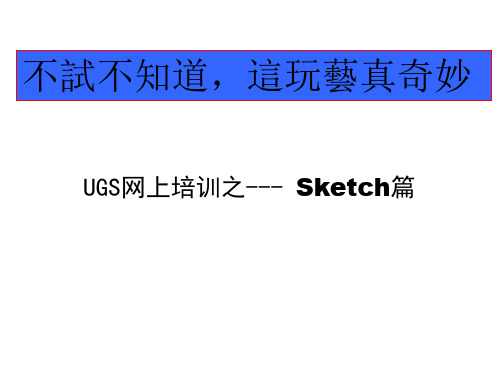
样条曲线——Through Points
指向另一点的方向确定斜率(指确定两点间的方向, 两点间距离对斜率的强度无影响) 指向另一点的矢量确定斜率(指确定两点间的方向, 两点间距离对斜率的强度有影响) 由另一条已知曲线上的某点斜率来确定目前该点的 斜率
由输入角度值确定斜率 见下图示:
样条曲线——Through Points
用矩形框选择点
用多边形选择点
点构造器
样条曲线——Through Points
选择完点后,确定
选择Yes则弹出 下面的对话框, 否则回到前面继 续选点。
确定斜率方法的对话框
该对话框用于 确定某点的斜 率和曲率。
样条曲线——Through Points
系统自动确定斜率 矢量对话框
选择一个点
新的斜率
矢量对话框确定的斜率
2.草图的状态有两种:激活状态和非激活状态 注意
1.在草图处于非激活状态下绘制的线条都不是草图内的曲线。切记
2.一次只能激活一张草图。
和所在的图层
缺省的草图名称
草图应当有其较为确切的名称,这样便 于以后打开文件时比较容易找到你需要 编辑的草图。一般来说草图名称由:
确定端点斜率 改变权重(即选择点对生成
曲线的影响程度)
样条曲线——Perpendicular to Planes
平面
平面构造器 三点 平面
平面构造器坐标平面
选择平面,或用平面构 造器构造平面
平面
构造点 点构造
器
相对点 圆柱坐标点 球坐标点 向量点 沿曲面上的弧长点
指定椭圆圆心 圆锥曲线
设置椭圆参数
图例为:在XC-YC坐标平面建立的草图
第二步:我們再來看看進入草圖後怎麽做呢? 先看看這幾個圖標都是幹什麽用的?
- 1、下载文档前请自行甄别文档内容的完整性,平台不提供额外的编辑、内容补充、找答案等附加服务。
- 2、"仅部分预览"的文档,不可在线预览部分如存在完整性等问题,可反馈申请退款(可完整预览的文档不适用该条件!)。
- 3、如文档侵犯您的权益,请联系客服反馈,我们会尽快为您处理(人工客服工作时间:9:00-18:30)。
3.3.5 几何约束
几何约束用于定位草图对象和确定草图对象之间的相互几何关系。分为约束和自 动约束两种方法。单击“草图约束”工具栏中的“约束”按钮,此时选取视图区 需创建几何约束的对象后,即可进行有关的几何约束。 在UG中,系统提供了20种类型的几何约束。根据不同的草图对象,可添加不同的 几何约束类型。下面对这20种几何约束分别进行介绍。
3.5.1 实例-创建螺钉模型 实例-
螺钉创建思路:先利用草图功能创建螺钉的截面曲线,然 后利用旋转命令旋转该截面曲线,再对所生产的模型进行 螺纹操作,最后生成螺钉,具体操作步骤如下所示。
3.5.2 创建手轮
手轮创建思路:先利用草图功能创建手轮的轮廓曲线,然 后利用旋转命令旋转该轮廓曲线,生成手轮模型。具体操 作步骤如下所示。
3.3.6 显示 删除约束 显示/删除约束
该选项用于查看草图几何对象的约束类型和约束信息,也可以完全删除对草 图对象的几何约束限制。 单击“草图约束”对话框中“显示/删除约束”按钮,进入“显示/删除约 束”对话框,如图3.63所示。
3.3.7 转换至 自参考对象 转换至/自参考对象
该选项是指将草图中的曲线或尺寸转换为参考对象,也可以将参考对象转换为 正常的曲线或尺寸。有时在为草图对象添加几何约束和尺寸约束的过程中,有 些草图对象和尺寸可能引起约束冲突,此时可以使用该选项来解决这个问题。 单击“草图约束”工具栏中的“转换至/自参考对象”按钮,进入“转换至/自 参考对象”对话框,如图3.65所示。
3.3 草图定位和约束
创建完草图几何对象后,需要对其进行精确约束和定位。 创建完草图几何对象后,需要对其进行精确约束和定位。 通过草图约束可以控制草图对象的形状和大小。 通过草图约束可以控制草图对象的形状和大小。 草图约束可以控制草图对象的形状和大小 通过草图定位可以确定草图与实体边、参考面、 通过草图定位可以确定草图与实体边、参考面、基准轴等 草图定位可以确定草图与实体边 位置关系。 对象之间的位置关系 对象之间的位置关系。 本节主要介绍草图的约束和定位功能。 本节主要介绍草图的约束和定位功能。
3.4 草图操作
上一小节介绍了草图的定位和约束功能,本节来介绍草图操 作功能,包括镜像曲线、偏置曲线、添加现有的曲线和 投影曲线等操作功能。
3.4.1 镜像曲线
镜像曲线是指将草图几何对象以指定的一条直线为对称中心线,镜像复制成新的 草图对象。镜像的对象与原对象形成一个整体,并且保持相关性。 在“草图”工作界面下,执行“插入”|“镜像曲线”命令(或单击“草图操作” 工具栏中“镜像曲线”按钮),进入“镜像曲线”对话框,如图3.66所示。 用户可以在绘图工作区,选择镜像中心线和需镜像的草图对象,此时所选的镜像 中心线变为参考对象并显示成浅色。单击“确定”按钮,则系统会将所选的草图 几何对象按指定的镜像中心线进行镜像复制,如图3.67所示。
3.4.3 添加现有的曲线
该选项用于将已有的不属于草图对象的点或曲线,添加到当前的草图 平面中。单击“曲线操作”工具栏中的“添加现有曲线”按钮,进入 “类选择”对话框,如图3.70所示。
3.4.4 投影曲线
投影曲线是指将能够抽取的对象(关联和非关联曲线和点或捕捉点, 包括直线的端点以及圆弧和圆的中心)沿垂直于草图平面的方向投影 到草图平面上 在“草图”工作界面下,执行“插入”|“投影曲线”命令(或单击 “草图操作”工具栏中“投影曲线”按钮),进入“投影曲线”对话 框,如图3.71所示。选择要投影的曲线或点,单击“确定”按钮,系 统将曲线从选定的曲线、面或边上投影到草图平面,成为当前草图对 象。
3.4.2 偏置曲线
偏置曲线是指对草图平面内的曲线或曲线链进行偏置,并对偏置生成的曲线与原曲线进行约 束。偏置曲线与原曲线具有关联性,即对原曲线进行的编辑修改,所偏置的曲线也会自动更 新。 在“草图”工作界面下,执行“插入”|“偏置曲线”命令(或单击“草图操作”工具栏中 “偏置曲线”按钮),进入“偏置曲线”对话框,如图3.68所示。 利用该对话框,用户可以在“距离”文本框设置偏置的距离。然后单击需偏置的曲线,系统 会自动预览偏置结果,如图3.69所示。如有必要,单击反向按钮,可以使偏置方向反向。
第三章
参数化草图
© UGS Corp. 2004. All rights reserved.
综述
创建草图是指在用户指定的平面上创建点、线等二维图形的过程。草 图功能是UG特征建模的一个重要方法,比较适用于创建截面较复杂的 特征建模。 一般情况下,用户的三维建模都是从创建草图开始,即先利用草图功 能创建出特征的大略形状,再利用草图的几何和尺寸约束功能,精确 设置草图的形状和尺寸。绘制草图完成后即可利用拉伸、回转或扫掠 等功能,创建与草图关联的实体特征。用户可以对草图的几何约束和 尺寸约束进行修改,从而快速更新模型。 本章主要介绍在UG NX 6中创建草图的方法,其中包括约束和定位、 操作、管理和编辑草图,最后举例说明创建草图的步骤。
该点在X和Y两个方向移动是自由的 。
草图曲线自由度
点有两个自由度 部分椭圆有七个自由度:两个 部分椭圆 在中心、一个对它的方位、两 个对长半径与短半径、两个对 起始和终止角
线有四个自由度:每个端点上两个 圆锥曲线有六个自由度:在 圆锥曲线 它的每个端点上两个、在它 的锚点两个
圆有三个自由度:两个在中 心、一个是对半径 弧有五个自由度:两个在中心、 一个是对半径、两个对起始和 终止角 椭圆有五个自由度:两 椭圆 个在中心、一个对它的 方位、两个对长半径与 短半径
基本几何体 派生直线 快速修剪 快速延伸 制作拐角 圆角 椭圆
3.2.1 基本几何体
基本几何体包括直线、圆弧、圆。特征形状比较简单,通常 利用几个简单的参数便可以创建。 1. 直线 2. 圆弧 3. 圆
3.2.2 派生直线
该选项是指由选定的一条或多条直线派生出其他直线。 1. 偏置直线 2. 创建两条平行线中间的平行线 3. 创建两不平行直线之间的角平分线
3.2.3 快速修剪
该选项用于修剪草图对象中由交点确定的最小单位的曲线。可以通 过单击鼠标左键并进行拖动来修剪多条曲线,也可以通过将光标移 到要修剪的曲线上来预览将要修剪的曲线部分。
3.2.4 快速延伸
使用该选项可以将曲线延伸到它与另一条曲线的实际交点或虚 拟交点处。要延伸多条曲线,只需将光标拖到目标曲线上。
3.7 思考练习
练习绘制等五边形草图
练习2:创建一个草图 练习 创建一个草图
练习3 练习
练习4 练习
3.3.3 重新附着草图
草图重新附着功能是指将在一个表面上建立的草图移到另一 个不同方位的基准平面、实体表面或片体表面,实现改变草 图的附着平面。 单击“草图重新附着”按钮,弹出“重新附着草图”对话框, 如图3.49所示。
3.3.4 尺寸约束
尺寸约束用于控制一个草图对象的尺寸或两个对象间的关系。相当于对草图对象的尺寸标注。 与尺寸标注不同之处在于尺寸约束可以驱动草图对象的尺寸,即根据给定尺寸驱动、限制和 约束草图对象的形状和大小。 执行“插入”|“尺寸”|“自动判断”命令(或单击“草图约束”工具栏中“自动判断”按 钮),弹出“尺寸”工具栏,如图3.53所示。在该对话框中单击按钮,弹出“尺寸”对话框.
定义草图平面 ∶
•
XC_YC平面
• 实体表面 • 基准面 4 命名草图∶ 草图∶
3.1 创建草图的一般步骤
(1)设置工作图层,即草图图层。如果在进入草图工作界面前未进行工作 图层设置,则一旦进行草图工作界面,一般很难进行工作图层的设置。可在 退出草图界面后,通过“移动到图层”功能将草图对象移到指定的图层。 (2)检查或修改草图参数预设置。 (3)进入草图界面。执行“插入”|“草图”|命令,进入草图工作界面。 在“草图生成器”工具栏的“草图名”文本框中,系统会自动命名该草图名。 用户也可以便于管理将系统自动命名编辑修改为其他名称。 (4)设置草图附着平面。利用草图对话框,指定草图附着平面。指定草图 平面后,一般情况下,系统将自动转正到草图的附着平面,用户也可以根据 需要重新定义草图的视图方向。 (5)创建草图对象。 (6)添加约束条件,包括尺寸约束和几何约束。 (7)单击“完成草图”按钮,退出草图环境。
在轨迹上:多种方法创建
3.1.4 配置文件
点击“配置文件”按钮,弹出“配置文件”对话框,该选 项用于创建单一或连续的直线或圆弧。
直线 圆弧 坐标:x,y 参数:长度,角度或者半径
坐标是确定的,参数是浮动的
3.2 创建草图对象
创建草图几何对象是指在草图平面上创建基本 的几何元素,为三维建模或后续的编辑特征提 供参数依据。常用草图几何对象的创建方法:
3.2.5 制作拐角
“草图曲线”工具栏中的“制作拐角”按钮。该选项是指 通过将两条输入曲线延伸或修剪到一个交点处来制作拐角。 注意鼠标的点击位置
3.2.6 圆角
该选项是指在草图中的两条或三条曲线之间创建圆角。单 击“草图曲线” 中的“圆角”按钮,进入“创建圆角”对 话框。
3.2.7 椭圆
执行“插入”|“曲线”|“椭圆”命令(或单击“草图工具” 工具栏中“椭圆”按钮),进入“椭圆”对话框,如图 3.35所示。
草图基本参数预设置
为了更准确有效地创建草图,需要对草图文本高度、原点、尺寸和默 认前缀等基本参数进行编辑设置。 执行“首选项”|“草图”命令,打开“草图首选项”对话框,该对话 框包括“草图样式”、“会话设置”和“部件设置”3个选项卡
3.6 小结
本章主要讲述草图曲线的基本工作环境、草图曲线的创建、 草图定位和约束及其操作等。在后面的建模过程中,经常 将特征建模和草图结合起来,通过草图功能绘制大概曲线 轮廓,然后对近似的曲线轮廓进行尺寸和几何约束来准确 地表达用户的设计意图,再辅以拉伸、旋转和扫描等实体 建模方法来创建模型。因此,对本章内容应重点掌握。
过极点样条有四个自 过极点样条 由度:在它的每个端点 上两个 过定义点样条在它的每个 过定义点样条 定义点上有两个自度度
